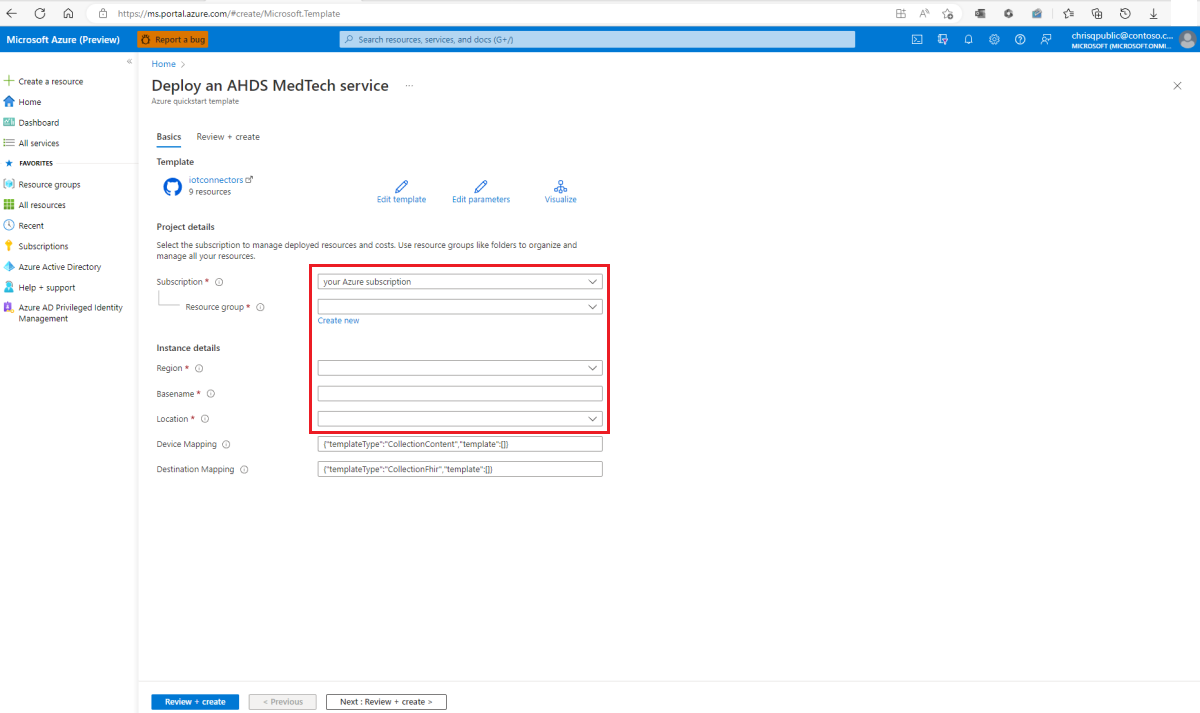빠른 시작: Azure Resource Manager 템플릿을 사용하여 MedTech 서비스 배포
Azure 솔루션의 코드형 인프라를 구현하려면 ARM 템플릿(Azure Resource Manager 템플릿)을 사용하세요. 해당 템플릿은 프로젝트에 대한 인프라 및 구성을 정의하는 JSON(JavaScript Object Notation) 파일입니다. 이 템플릿은 대상을 만들기 위한 프로그래밍 명령 시퀀스를 작성하지 않고도 배포하려는 대상을 설명할 수 있는 선언적 구문입니다. 배포할 리소스와 해당 리소스의 속성을 템플릿에서 지정합니다.
이 빠른 시작에서는 다음을 수행하는 방법을 알아봅니다.
- Azure Portal에서 ARM 템플릿을 엽니다.
- 배포에 대한 ARM 템플릿을 구성합니다.
- ARM 템플릿을 배포합니다.
팁
ARM 템플릿에 대한 자세한 내용은 ARM 템플릿이란?을 참조하세요.
필수 조건
배포를 시작하고 빠른 시작을 완료하려면 다음 필수 구성 요소가 있어야 합니다.
활성화된 Azure 구독 계정. Azure 구독이 없는 경우 구독 관련 결정 가이드를 참조하세요.
Azure 구독에서 소유자 또는 기여자 및 사용자 액세스 관리자 역할 할당. 자세한 내용은 Azure RBAC(Azure 역할 기반 액세스 제어)란?과
Azure 구독에 등록된 Microsoft.HealthcareApis 및 Microsoft.EventHub 리소스 공급자. 리소스 공급자 등록에 대한 자세한 내용은 Azure 리소스 공급자 및 유형을 참조하세요.
이러한 필수 구성 요소가 있으면 Azure에 배포 단추를 사용하여 ARM 템플릿을 구성할 준비가 되었습니다.
ARM 템플릿 검토
이 빠른 시작에서 리소스를 배포하는 데 사용되는 ARM 템플릿은 GitHub의 azuredeploy.json 파일을 사용하여 Azure 빠른 시작 템플릿에서 사용할 수 있습니다.
Azure에 배포 단추 사용
Azure Portal에서 배포를 시작하려면 Azure에 배포 단추,
배포 구성
Azure Portal에서 Azure 빠른 시작 템플릿의 기본 사항 탭에서 배포에 대한 다음 정보를 선택하거나 입력합니다.
구독 - 배포에 사용할 Azure 구독입니다.
리소스 그룹 - 기존 리소스 그룹. 또는 새 리소스 그룹을 만들 수 있습니다.
지역 - 배포에 사용되는 리소스 그룹의 Azure 지역입니다. 지역은 리소스 그룹 지역을 사용하여 자동으로 채웁니다.
기본 이름 - 배포된 Azure 리소스 및 서비스의 이름에 추가되는 값입니다.
위치 - 드롭다운 목록을 사용하여 Azure Health Data Services에 대해 지원되는 Azure 지역을 선택합니다(값은 리소스 그룹과 동일하거나 다른 지역일 수 있음).
디바이스 매핑 - 이 빠른 시작의 기본값을 그대로 둡니다.
대상 매핑 - 이 빠른 시작의 기본값을 그대로 둡니다.
구성의 유효성을 검사하려면 검토 + 만들기를 선택합니다.

검토 + 만들기에서 템플릿 유효성 검사 상태를 확인합니다. 유효성 검사에 성공하면 템플릿에 유효성 검사 통과가 표시됩니다. 유효성 검사가 실패하면 오류 메시지에 표시된 세부 정보를 수정한 다음 검토 + 만들기를 다시 선택합니다.
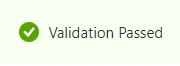
유효성 검사에 성공한 후, 배포를 시작하려면 만들기를 선택합니다.

몇 분 후에 Azure Portal에 배포가 완료되었다는 메시지가 표시됩니다.

Important
여러 서비스에서 이벤트 허브로의 액세스를 허용하려면 각 서비스에 자체 이벤트 허브 소비자 그룹이 있어야 합니다.
소비자 그룹을 사용하면 여러 소비 애플리케이션이 이벤트 스트림에 대한 별도의 보기를 가지며 자체 속도와 자체 오프셋을 사용하여 독립적으로 스트림을 읽을 수 있습니다. 자세한 내용은 소비자 그룹을 참조하세요.
예:
동일한 이벤트 허브에 액세스하는 두 개의 MedTech 서비스.
동일한 이벤트 허브에 액세스하는 MedTech 서비스 및 스토리지 기록기 애플리케이션.
배포된 리소스 및 액세스 권한 검토
배포가 완료되면 ARM 템플릿 배포에서 다음 리소스 및 액세스 역할이 만들어집니다.
Event Hubs 네임스페이스 및 이벤트 허브. 이 배포에서 이벤트 허브의 이름은 devicedata입니다.
이벤트 허브 소비자 그룹 이 배포에서 소비자 그룹의 이름은 $Default입니다.
Azure Event Hubs 데이터 보낸 사람 역할. 이 배포에서 보낸 사람 역할의 이름은 devicedatasender이며 SAS(공유 액세스 서명)를 사용하여 디바이스 이벤트 허브에 대한 액세스를 제공하는 데 사용할 수 있습니다. SAS를 사용하여 액세스 권한을 부여하는 방법에 대한 자세한 내용은 공유 액세스 서명을 사용하여 Event Hubs 리소스에 대한 액세스 권한 부여를 참조하세요.
Health Data Services 작업 영역.
Health Data Services FHIR® 서비스.
시스템이 할당한 관리 ID가 사용으로 설정되고 다음 액세스 역할을 허가한 Health Data Services MedTech 서비스:
이벤트 허브의 경우, 이벤트 허브의 액세스 제어 섹션(IAM)에서 Azure Event Hubs 데이터 받는 사람 액세스 역할이 할당됩니다.
FHIR 서비스의 경우, FHIR 서비스의 액세스 제어 섹션(IAM)에서 FHIR 데이터 쓰기 권한자 액세스 역할이 할당됩니다.
Important
이 빠른 시작에서 ARM 템플릿은 MedTech 서비스가 만들기 모드에서 작동하도록 구성합니다. FHIR 서비스로 데이터를 보내는 각 디바이스에 대해 환자 리소스 및 디바이스 리소스가 만들어집니다.
MedTech 서비스 해결 유형 만들기 및 조회에 대한 자세한 내용은 대상 탭 구성을 참조하십시오.
배포 후 매핑
MedTech 서비스 인스턴스를 성공적으로 배포한 후에도 준수하고 유효한 디바이스 및 FHIR 대상 매핑을 제공해야 합니다.
디바이스 매핑에 대한 자세한 내용은 MedTech 서비스 디바이스 매핑 개요를 참조하세요.
FHIR 대상 매핑에 대한 자세한 내용은 MedTech 서비스 FHIR 대상 매핑 개요를 참조하세요.
다음 단계
참고 항목
FHIR®은 HL7의 등록 상표이며, HL7의 사용 허가 하에 사용됩니다.